QUIERO PUBLICAR EN MI PORTAL ¿QUÉ HAGO?
http://iescastuera.juntaextremadura.net
Para descargar el archivo completo ve al Apartado Documentos del portal, o descargalo directamente del siguiente enlace
Lo principal es que no dejes contar a nadie lo que tú quieres contar a la comunidad. Nadie mejor que tú puede hacerlo. A través de un ejemplo voy a tratar de demostrarte que no es tan grave, y de lo bien que te sientes cuando lo consigues; y sobre todo de demostrarte que se crea en tí un vicio sano y ya no puedes parar de publicar.
Prueba y verás.
Esta entrega pretende ser el inicio de una serie de artículos para hacerte la vida más fácil en tu web. Será el comienzo de una serie, que podrás encontrar en el blog tic de tu portal, al que añadiré manuales y artículos de otras personas mucho más expertas para que puedas aprender o profundizar.
Se me ha ocurrido hacer esto, porque esta mañana he recibido un par de toques de atención de compañeros que me escriben para que yo publique lo que ellos quieren contar. A veces, estos artículos no llegan a tiempo; ya sabéis, los plazos son cortos, otras veces, y debido al despiste que me caracteriza pensé que lo había publicado pero no lo había hecho; o no lo había leído; y casi siempre, y lo más importante es que publico artículos sin alma. No puedo publicar cosas que tú quieres contar.
Antes de comenzar con mi ejemplo; y como soy “de prácticas”; sólo daré las mínimas pinceladas de teoría:
-
Para poder publicar debes ser usuario registrado en tu portal. Esto significa que debes tener unos permisos o privilegios distintos al resto de personas que no son usuarios registrados. Puedes crear tu mismo tu cuenta en el portal, pero lo mejor y más práctico es que escribas o le digas a tu coordinadora tic: “Yo quiero contar algo en mi portal”. Entonces te damos de alta y te concedemos los permisos necesarios.
-
Para publicar tienes que entrar en tu portal como usuario registrado (datos de usuario y contraseña te lo proporcionará tu coordinadora tic)
Una vez identificado como usuario registrado; la cosa cambia, ya aparece, en la esquina superior derecha un nuevo apartado que te va a permitir publicar
-
Ten en cuenta que todo lo que tu quieras contar se llama “Artículo” en la terminología joomla; por tanto, siempre voy a crear un artículo; pero cada vez estará asociado a una categoría distinta; mi departamento, mi blog, un proyecto, la página principal, etc.
CASO PRÁCTICO:
Esta mañana recibo en Rayuela el siguiente mensaje:
Mensaje recibido:
Hola,
Te adjunto la nota de prensa en la que se informa de la celebración de la fase comarcal de la Olimpiada y la fase regional,
si puedes publícala en la web,
un saludo
Me adjunta los siguientes archivos
Es decir, un texto en formato .doc, dos imágenes y dentro del texto de la nota de prensa tengo un enlace a la orden que regula dichas olimpiadas.
Estupendo, porque en este caso, cuento con los archivos necesarios para poder crear mi artículo; pero tengo que hacer algunas modificaciones.
Manos a la obra. Pincho en el botón “Crear artículo “
Título del artículo: “Alumnos de nuestro centro participarán este sábado en la primera fase de la Olimpiada Matemática en Extremadura”
(no puede faltar nunca el título de un artículo. Es obligatorio. Debe ser lo más original y descriptivo posible, ya que va a ser la primera impresión que me incite o no a seguir leyendo).
El apartado Alias, no hay que rellenarlo, ya que lo genera automáticamente.
Ahora toca incorporar el texto. (No puedo copiar y pegar directamente desde un archivo de word o de cualquier procesador de textos (por los distintos formatos); para que quede perfecto selecciono el texto, copiar, abro un editor de texto plano, por ejemplo, gedit, bloc de notas, abiword, etc y pegar y vuelvo a repetir el proceso, selecciono el texto sin formato, copiar y pegar en mi portal)
Y desde aquí lo pego en mi artículo:
Algunas consideraciones sobre el texto:
El texto deberá estar justificado. Con respecto a la fuente y tamaño de letra, dejaremos en principio las que aparecen por defecto, a no ser que queramos resaltar algo, con lo cual la aumentaremos. Tampoco abusaremos de negritas, kursivas y colores de fuentes, ya que se pierde uniformidad y no resulta muy atractiva su lectura.
Ahora incorporo a mi texto:
Una tabla, con los datos de centros y alumnos participantes. (Botón insertar tabla) Puedes dar formato a las celdas o líineas de la tabla
un enlace a la orden que regula la olimpiada matemática (Botón insertar enlace)
Una imagen, que por defecto y para dar uniformidad la situaremos a la izquierda de nuestro artículo y la editaremos una vez insertada para modificar tanto la distancia de la imagen con respecto al inicio del texto, como su tamaño.
Pero antes de incorporarla a mi artículo tengo que tener en cuenta que la imagen a incorporar no debe sobrepasar aproximadamente 400 px. de ancho y 72 ppp. de resolución. (botón insertar imagen)
Primero debo subir la imagen ya preparada desde mi ordenador, y elegir el directorio en el que se guardará (/M_images), a no ser que tengamos uno propio (debemos pedir que nos lo creen).
También podemos indicar la url donde se encuentra la imagen, sin tener que subirla
Editamos la imagen modificando la alineación, dimensiones, y en el margen derecho pondremos 10 px. que va a ser el espacio que deje entre el final de la foto y el principio del texto, para que no quede pegado. También podemos establecer un margen a nuestra imagen. Al final del proceso hacemos clic en el botón actualizar.
En nuestro caso, el artículo queda demasiado largo; si lo dejo como está y pretendo colocarlo en la página de inicio, ocupará toda la página. Esto no es nada vistoso. Utilizaremos la herramienta “leer más”para partir mi artículo, de tal manera que pondré o un resumen o los dos primeros párrafos, para que aparezcan en la página de inicio y el resto del artículo (o artículo completo)se mostrará cuando se haga clic en el enlace leer más.
Para utilizarla, situamos el cursor al inicio del texto que quiero ocultar en la página de inicio y hago clic en leer más.
Y por último, algún retoque más, y listo, tenemos publicado lo que queríamos contar y de una manera bastante atractiva para mi comunidad.
En la próxima entrega veremos como incorporar mi video o mi pase de fotos en mi publicación.